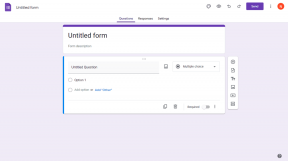Pixelmator vs Gimp: Alternativas de Photoshop para Mac comparadas
Miscelánea / / November 29, 2021
Las alternativas al Photoshop de Adobe están de moda y siempre lo han estado, principalmente debido al asombroso precio de Photoshop, que a partir de ahora puede costar hasta $ 29,99 por mes. Eso es bastante dinero para gastar si es alguien que necesita hacer una edición rápida pero efectiva aquí y allá. Tal vez haga un diseño gráfico ligero, pero no puede justificar desembolsar cientos de dólares al año por la cantidad de trabajo que realiza.

Los usuarios de Windows generalmente pueden encontrar una serie de excelentes editores de fotos. Los usuarios de Mac suelen tener menos opciones, especialmente en la categoría gratuita. Dos de las alternativas de Photoshop más populares para Mac son Pixelmator y Cañutillo.
La primera es una aplicación muy apreciada en la Mac App Store por $ 29,99, y es solo un pago único en comparación con el cargo mensual de Photoshop. Gimp, por otro lado, se puede descargar completamente gratis. Para los usuarios ocasionales e incluso algunos usuarios avanzados, ya se ha establecido que ambos son alternativas viables a Photoshop. Pero, ¿cómo se comparan entre sí?
Pixelmator da una primera impresión mucho mejor
Las primeras impresiones no lo son todo, pero pueden ofrecer información valiosa. En el caso de Pixelmator vs. Gimp, ni siquiera es una pregunta: Pixelmator da una primera impresión mucho mejor por varias razones.

Pixelmator se carga en segundos como debería hacerlo cualquier otra aplicación, mientras que Gimp tiene una pantalla de carga arcaica y, como resultado, tarda demasiado en cargarse para una aplicación Mac moderna. Sin embargo, si ya está acostumbrado a usar Photoshop, es posible que no vea esto como un problema, ya que Photoshop en sí tampoco está ganando exactamente ninguna carrera.
Sin embargo, no se trata solo de velocidad: el diseño de Pixelmator es magnífico. Si no tiene experiencia en los departamentos de diseño gráfico o fotografía, Gimp es extremadamente intimidante. Parece que alguien vomitó una gran cantidad de herramientas de fotografía y diseño en la pantalla de su computadora en 2004 y nunca lo limpió.

Gimp te ofrece muchas opciones a la vez y te permite jugar en la caja de arena, mientras que Pixelmator es mucho más limpio, moderno y sofisticado, y muestra un marcado contraste en los enfoques de diseño. Pixelmator presenta con elegancia las herramientas que probablemente más necesite y le permite buscar las demás si lo necesita.
Otro punto delicado: el desempeño de Gimp. Algo tan simple como hacer una selección de varita mágica en mi MacBook Air tarda unos segundos en cargarse. En Pixelmator con la misma foto cargada, es instantáneo. La misma situación ocurre con herramientas que consumen mucha energía como heal, que es muy lenta en Gimp.
Gimp está repleto de funciones, pero Pixelmator tiende a superar
Anteriormente mencioné que Gimp parece una mezcla aleatoria de herramientas en su pantalla. Lo crea o no, para algunas personas, particularmente los perfeccionistas más exigentes entre nosotros, eso puede ser útil.

Gimp no solo tiene una herramienta de desenfoque, tiene seis tipos diferentes de desenfoques. Tampoco solo tiene desenfoque gaussiano, tiene radio de desenfoque, horizontal y vertical, y método de desenfoque. Este es el caso en todos los ámbitos. Incluso algo tan simple como la herramienta cubo / relleno tiene tipos de relleno, opciones de área afectada, opciones de transparencia, modos, colores, patrones y umbrales para jugar. Es fácil ver cómo los editores y diseñadores de fotografías avanzados se lo pasarían en grande.
En Pixelmator, el desenfoque gaussiano es el desenfoque gaussiano. Eso es todo. Finalizado. Puedes ajustar la intensidad, pero eso es todo. Sí, hay otros tipos de desenfoques, pero aparte de uno o dos controles deslizantes, ese es todo el ajuste con el que puedes jugar.

La herramienta de cubeta / llenado hace exactamente lo que se anuncia. Arrastre desde el punto de clic para ajustar la tolerancia del área circundante, pero eso es todo lo que obtendrá. Pixelmator no es una experiencia agradable para los usuarios que desean un control total, en lugar de dejar que la aplicación haga el trabajo.
Sin embargo, aquí está el truco: Pixelmator tiene una tendencia a superar a Gimp en casi todas las áreas de todos modos. Sí, Gimp puede tener 20 formas diferentes de desenfocar toda o parte de una imagen, pero Pixelmator aún logra producir un mejor resultado. La herramienta de difuminado de Gimp es un lío pixelado sin importar la opción que modifiqué, pero su oponente era suave como la seda. Un buen renderizado es especialmente importante si eres uno para compartir o subir fotos, ya que la compresión puede distorsionar una imagen aún más.

Me doy cuenta de que estos son pequeños ejemplos en dos aplicaciones muy capaces, pero la experiencia a través de varias herramientas y filtros es muy consistente. Durante mucho tiempo, la cámara del iPhone fue considerada la mejor en un teléfono inteligente, a pesar de que prácticamente no tenía opciones de personalización. Android tenía ajustes de brillo, exposición, zoom digital, filtros y más, y todavía no podía competir. En este escenario, Gimp es la cámara de Android y Pixelmator es la cámara del iPhone.

Por supuesto, las dos aplicaciones comparten muchas similitudes. Ambos cuentan con todas las necesidades como capas, herramientas de selección, herramientas de texto, filtros, canales, pinceles, alternancia de ventanas, etc. De los dos, Gimp tiene más que ofrecer, pero Pixelmator es generalmente mejor en lo que hace. No es que Gimp sea un mal editor de fotos; con suficiente esfuerzo, sus herramientas pueden producir resultados deseables. Incluso ofrece y fomenta complementos, lo que Pixelmator no hace. Es simplemente que una tarea que requiere uno o dos clics para completarse en Pixelmator a menudo requiere dos o tres veces el trabajo en Gimp.
Ambos ofrecen un valor excelente basado en el precio
Es difícil equivocarse con Pixelmator o Gimp, especialmente cuando se trata de precios. Si tuvieran el mismo precio, el ganador sería Pixelmator por una brecha muy amplia. Es posible que no pueda hacer alarde de la extensa lista de características que puede hacer Gimp, pero seguro que puede presumir de su ventaja de rendimiento crucial y una mejor representación gráfica en general.
Sin embargo, Pixelmator tiene un precio de $ 29,99. A menudo lo veo a la venta en la Mac App Store por solo $ 14,99, pero para todos los efectos, cuesta 30 dólares. Gimp cuesta 30 dólares menos que eso, ergo, es gratis.
Importante: Los consumidores suelen estar en uno de dos campos. O tiene interés en gastar dinero o no. Esto significa que para muchas personas, la diferencia entre una aplicación gratuita y una aplicación que cuesta solo $ 0,99 es significativa. Si ya estás en el campamento gratuito, existe una gran posibilidad de que ya hayas dejado de leer este artículo para descargar Gimp. De forma gratuita, Gimp es una aplicación bastante buena. Si fueran $ 30, podría hacerlo mucho mejor.
Ganador: Pixelmator
Photoshop tiene mucho de todo y funciona muy bien, pero Pixelmator tiene una cantidad adecuada de todo y aún funciona bien. Además, Pixelmator es mucho menos costoso. Gimp, como Photoshop, tiene mucho de todo; sin embargo, Gimp no funciona bien con mucha frecuencia.
Si tienes los $ 29,99, gástalos en Pixelmator. Vale la pena su dinero. Claro, podría ahorrar para obtener un editor de fotos profesional, pero gástalo y tendrás uno fantástico en casi todos los sentidos. Todo se reduce a tus prioridades y cuánto dependes de un editor de fotos sólido. Ya sea que se trate de un derroche o una inversión enfocada, no se arrepentirá de haber comprado Pixelmator.